
Apple 提供的 Memoji 虛擬頭像是許多 iOS 用戶愛用功能之一,不僅可以用在 Memoji 貼圖、作為 Apple ID 大頭貼,也能套用 Memoji 頭像錄影及拍照!最棒的是,現在還可以透過 memotify 網站來製作個人專屬的 iPhone Memoji 桌布唷!
雖然 iOS 16 有支援用戶可使用內建功能來製作iPhone 表情符號桌布,但該功能不支援製作 Memoji 桌布,如果你也想使用可愛的 Memoji 桌布,請參考接下來的製作教學。

如何製作 iPhone Memoji 桌布圖片?
想在 iPhone 製作 Memoji 桌布的話,目前 iOS 內建並沒有支援此功能,我們需要透過 memotify 網站來免費製作,可以自由選擇喜歡的 Memoji 貼圖、桌布樣式及背景顏色,這樣就能製作出一個專屬的 iPhone Memoji 桌布唷!請參考我們下方列出的使用步驟:
- 在 iPhone 開啟 memotify 網站:https://memotify.com/,並在 memotify 首頁上點選 Create Wallpaper 開始製作 Memoji 桌布圖片。
- 在 Pattern 欄位中選擇你喜歡的 Memoji 排版樣式。
- 在 Color 欄位選擇桌布背景顏色,也能在後方選單中選擇 Solid 純色、Gradient 漸層或 Monochrome 單色等三種色調。
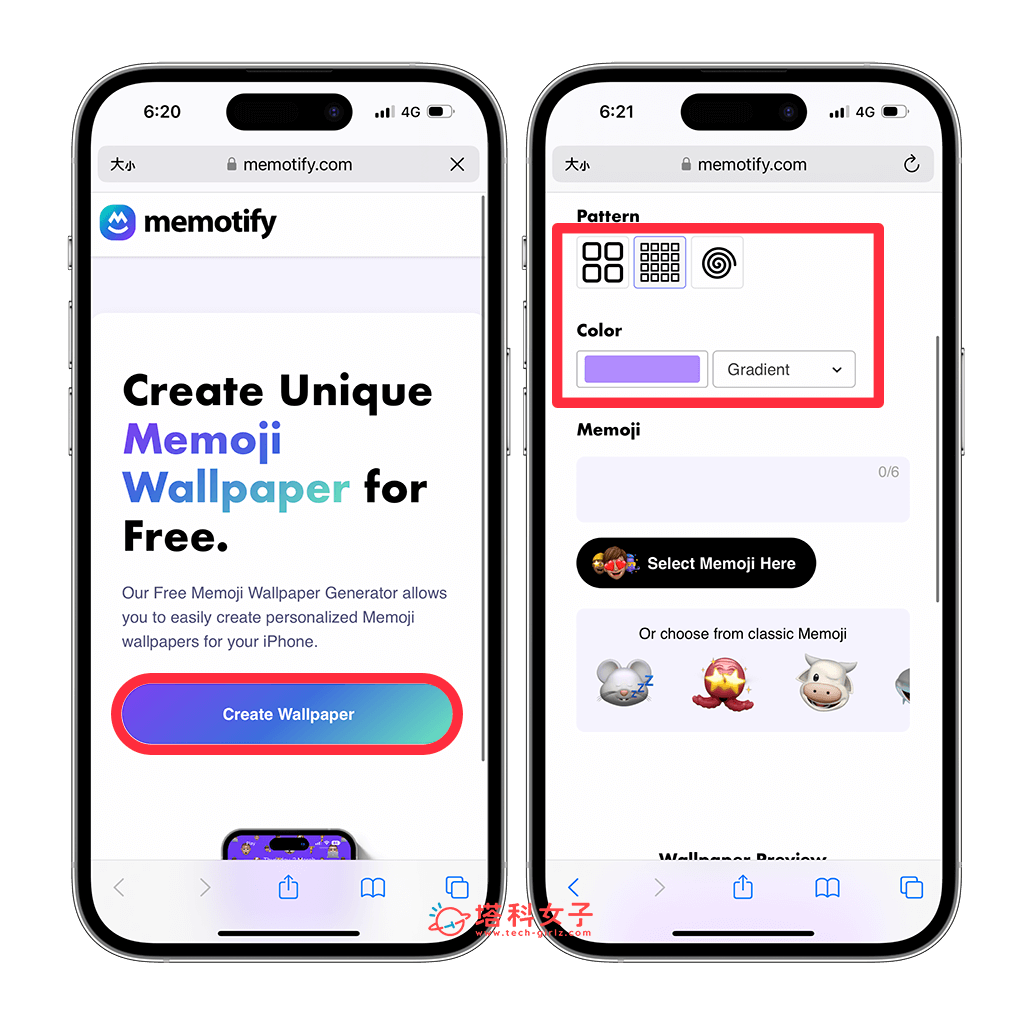
- 接著,我們要來選擇想呈現在桌布上的 Memoji,請點一下「Select Memoji Here」。
- 將 iPhone 鍵盤切換到「表情符號鍵盤」,滑到最左邊,這裡會出現我們的 Memoji 虛擬頭像,你可以直接在這邊選擇喜歡的 Memoji,或是點選「⋯」來查看其他 Memoji。
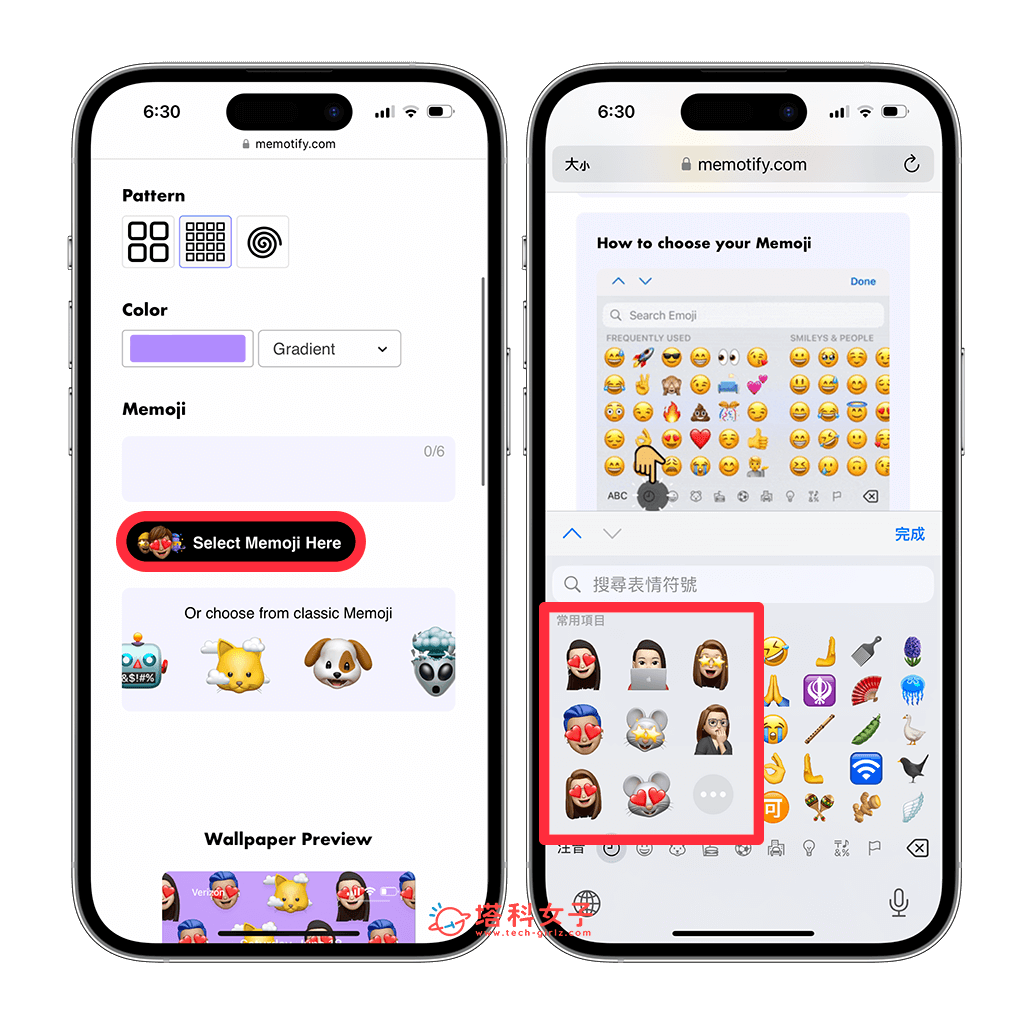
- 點選喜歡的 Memoji 貼圖後,你會在網頁上的 Memoji 欄位看到你所選擇的,最多可以選 6 個,選好之後點選「Create Memoji Here」。
- 現在你就會看到製作完成的 iPhone Memoji 桌布,喜歡的話直接點選「Download Wallpaper」下載桌布圖片。
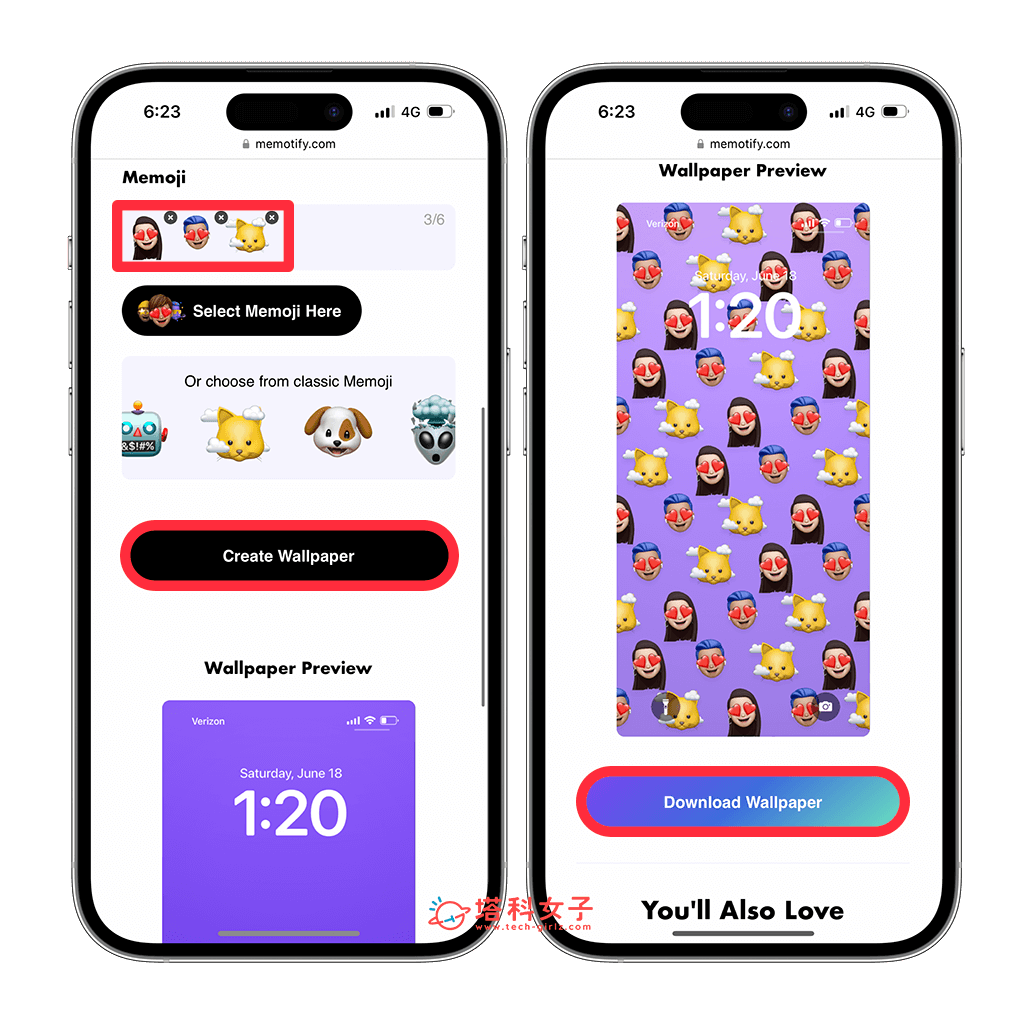
- 長按這張桌布,選擇「儲存到照片」,這張 iPhone Memoji 桌布就會下載到相簿裡。
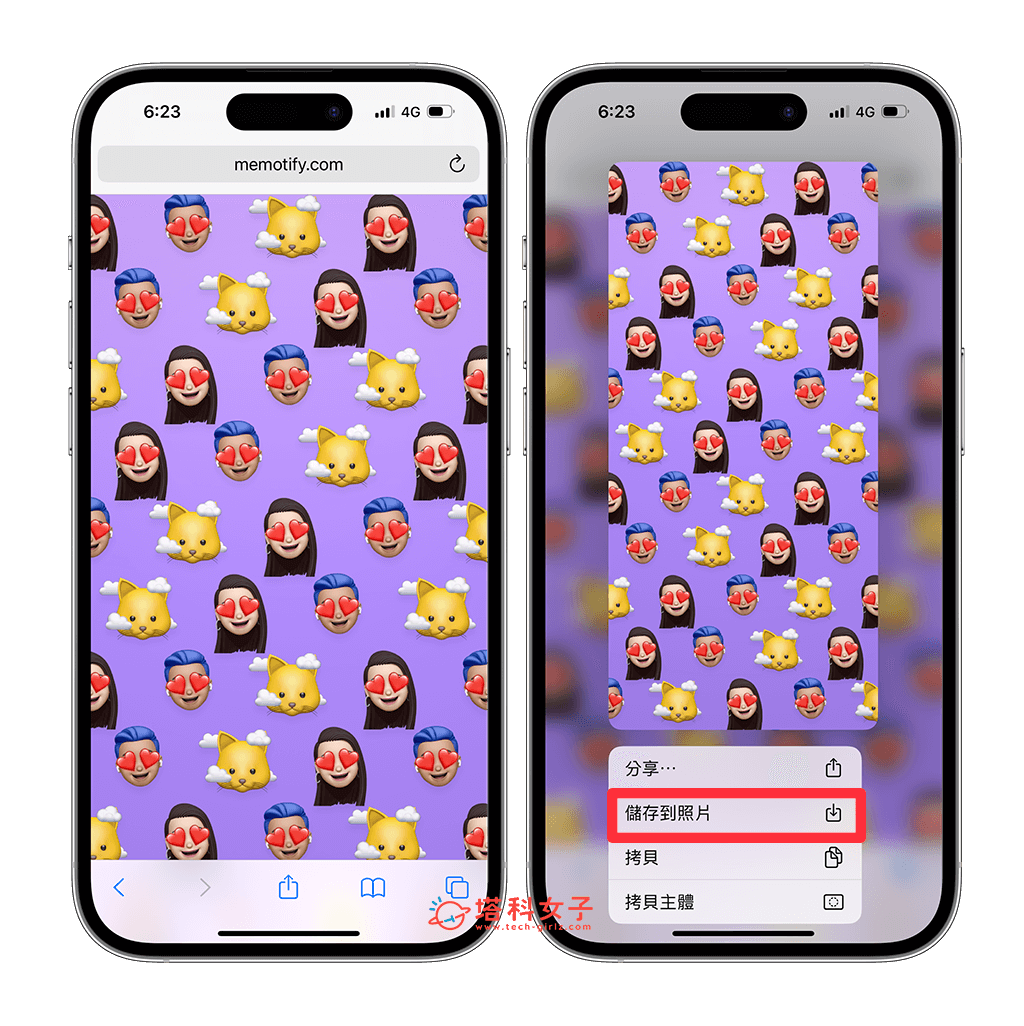
- 最後,我們就可以將 Memoji 桌布圖片設成自己的 iPhone 桌布背景啦!
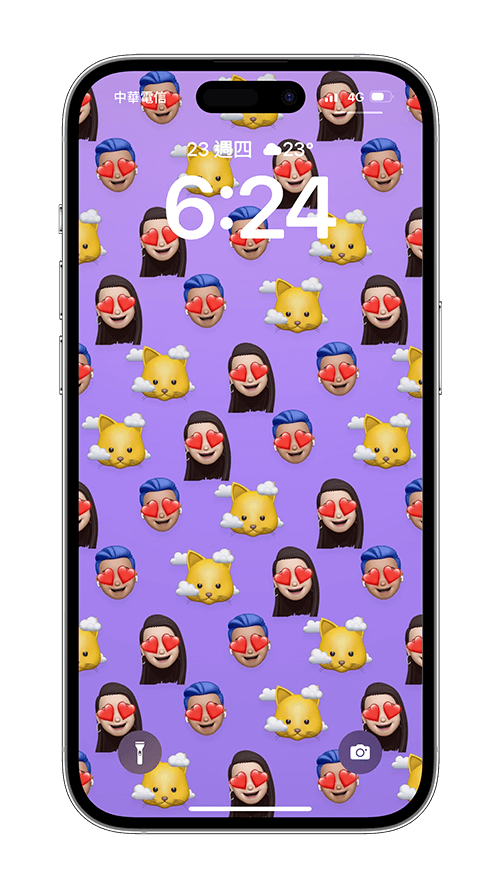
總結
以上就是 iPhone Memoji 桌布製作教學,如果你想將自己可愛的 Memoji 貼圖放在桌布上,那我們只要使用 memotify 網站即可免費製作唷!
